命令链
This post is also available in:
![]() English
English ![]() 日本語
日本語 ![]() Русский
Русский ![]() Français
Français ![]() Español
Español ![]() Deutsch
Deutsch ![]() Српски
Српски ![]() Українська
Українська ![]() Dansk
Dansk ![]() Português
Português ![]() Български
Български
命令链是按顺序执行的一组命令。 例如,您不必先切换阅读器视图,然后切换全屏模式再专注于您阅读的内容,而是使用命令链,一次性使用一个快捷方式来完成此操作。
您可以从 “快速命令”触发命令链,为其分配自定 键盘快捷键 或 鼠标手势,或将按钮添加到其中一个 工具栏。
创建命令链
- 转到 设置 > 快速命令 >命令链。
- 单击
 添加命令链。
添加命令链。 - 为新命令链命名。
- 将 命令 1 更改为要首先执行的操作。
- 单击右侧的
 “添加命令”以添加序列中的下一个命令 。
“添加命令”以添加序列中的下一个命令 。 - 添加完命令后,单击 “测试链 ”以确认其按预期工作。
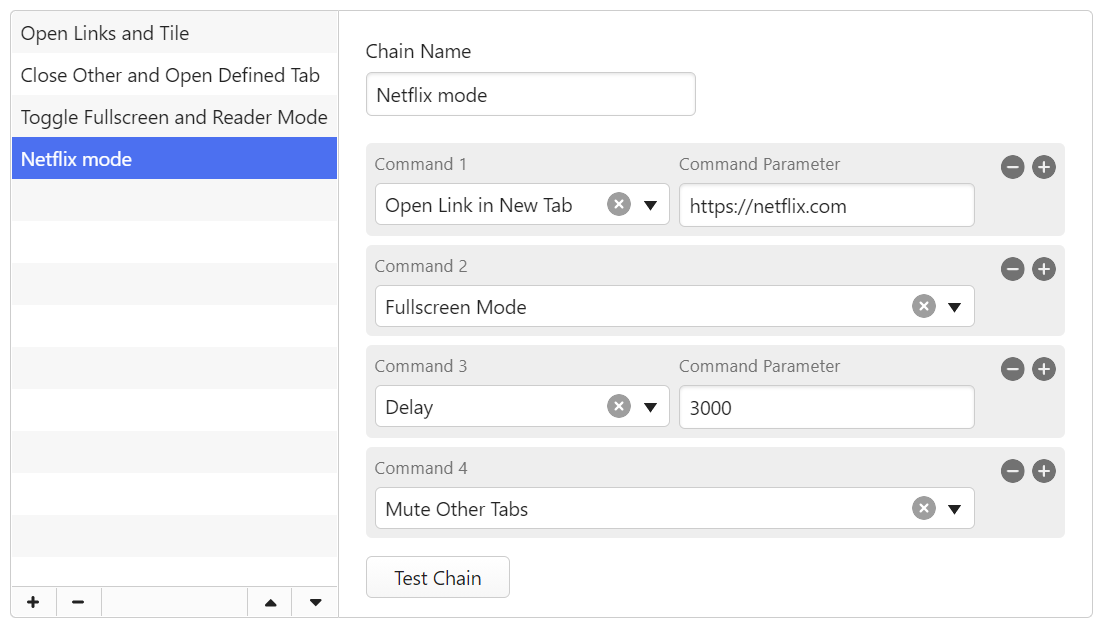
在命令之间使用 “延迟” 命令可在执行下一个命令之前为上一个命令提供执行时间。 延迟时间以毫秒为单位,可以调整。
要对命令链中的命令重新排序,请执行以下操作:
- 将鼠标悬停在命令上。
- 当您看到“
 移动”光标时,将命令拖动到序列中的新位置。
移动”光标时,将命令拖动到序列中的新位置。
从现有命令链创建新的命令链
当您想要创建一个与现有链非常相似的新命令链时,您可以克隆现有链并对其进行编辑以创建新的命令链。
- 右键单击现有链。
- 选择 复制命令链。
- 更改复制的命令链的名称。
- 编辑命令链中的命令。
使用命令链
快速命令
创建新的命令链后,您可以立即从快速命令中执行它。
- 打开 快速命令 (F2 / ⌘ E)。
- 键入命令链的名称。
- 按 Enter 键执行它。
键盘快捷键
在使用键盘快捷键执行命令链之前,您需要为新命令链分配新的 快捷键。
- 转到设置>键盘快捷键>命令链。
- 找到要为其分配键盘快捷键的命令链,然后单击它。
- 按键盘上的键盘快捷键。
为命令链分配键盘快捷键后,您可以在任何地方使用它来运行命令序列。
鼠标手势
在使用鼠标手势执行命令链之前,您需要为新命令链分配一个新 手势。
- 转到“设置>”鼠标>手势映射。
- 单击
 “新建手势”按钮。
“新建手势”按钮。 - 从下拉菜单中找到命令链或按名称搜索它。
- 单击 “下一步”。
- 使用主(左)鼠标按钮在突出显示的区域中绘制新手势。
- 单击 保存手势。
为命令链分配鼠标手势后,您可以在任何地方使用它来运行命令序列。
工具栏按钮
要将命令链作为按钮添加到工具栏中,以便一键执行它,请执行以下操作:
- 转到
 Vivaldi 菜单 > 查看 > 自定义工具栏。
Vivaldi 菜单 > 查看 > 自定义工具栏。 - 从工具栏编辑器的下拉菜单中选择命令链。
- 单击命令链并将其拖动到 地址 栏或 状态栏。
编辑命令链
要更新命令链:
命令链将自动更新。
删除命令链
要删除链:
命令链示例
要获得一些关于可以设置哪种链的灵感,请查看 Vivaldi 社区成员在论坛 – 命令链配方上分享的命令链。